Merhabalar,
Flutter’ın ve gerekli bileşenlerin nasıl kurulacağını anlatacağım.
Flutter İçin IDE Kurulumu
Öncelikle Flutter için bilgisayarımıza bir IDE kurmamız gerekiyor. İsteğe göre Android Studio veya Intelij Idea tercih edilebilir. Ben Android Studio’yu tercih ediyorum ve bunu tavsiye ediyorum.Çünkü Android için gerekli olan SDK’ları ve emülatörleri Android Studio’dan kullanacağız.
Kuruluma başlayalım.
Android Studio için : https://developer.android.com/studio
Intelij Idea için : https://www.jetbrains.com/idea/download/#section=windows linkinden işletim sisteminize uygun yükleme dosyasını indirin.
Ben anlatımıma Android Studio’ya göre yapacağım ama Intelij Idea için de benzer şeyler geçerlidir.
1. İndirdiğimiz .exe dosyasını çalıştıralım.

2. Bileşenleri seçip devam edelim.

3. Kurulumu yapacağımız yeri seçip devam edelim.

4. Install deyip devam edelim yine.
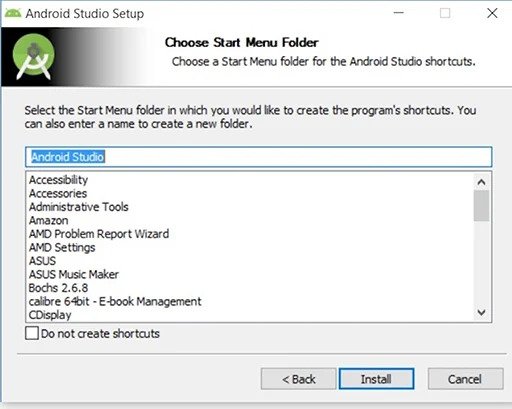
5. Kurulum tamamlandıktan sonra Finish’e tıklayalım.

6. Do not import setting seçeneğine tıklayalım ve OK diyelim.

7. SDK kurulumuna başlayalım. Tekrar Next deyip devam edelim.

8. Bir özelleştirme yapmayacağımız için Standard‘ı seçelim.

9. Kullamak istediğimiz temayı seçelim.

10. Finish ile devam edelim.

11. Bileşenler indirildiğinde kurulum tamamlanmış olacak.

12. Android Studio’yu açalım. Karşımıza gelen ekranın sağ altındaki Configure‘e tıklayıp alt seçeneklerden Plugins‘i seçiyoruz.

13. Arama satırında flutter yazıp ilk eklentiyi kuruyoruz.
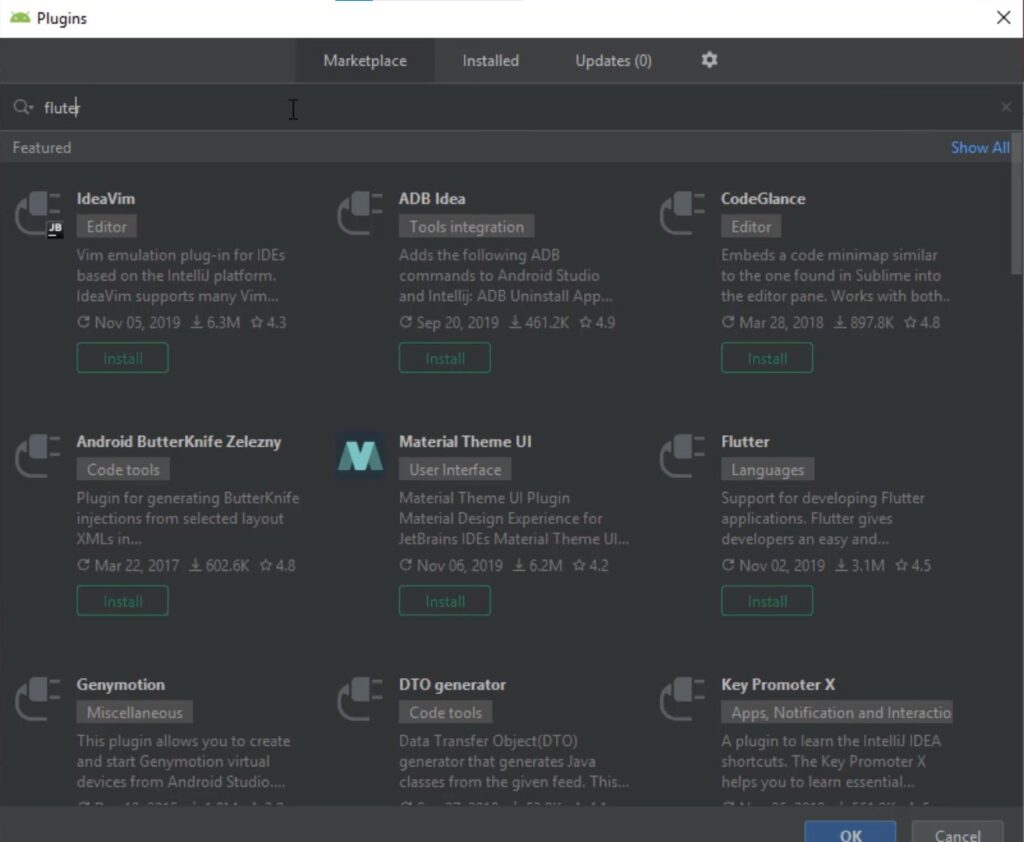
14. Android Studio kurulumumuz tamam. Şimdi Flutter‘ı bilgisayarımıza kuralım.
İlk önce Flutter SDK‘sını kurmamız gerekiyor. https://flutter.dev/docs/get-started/install/windows adresinden SDK‘yı indirelim.
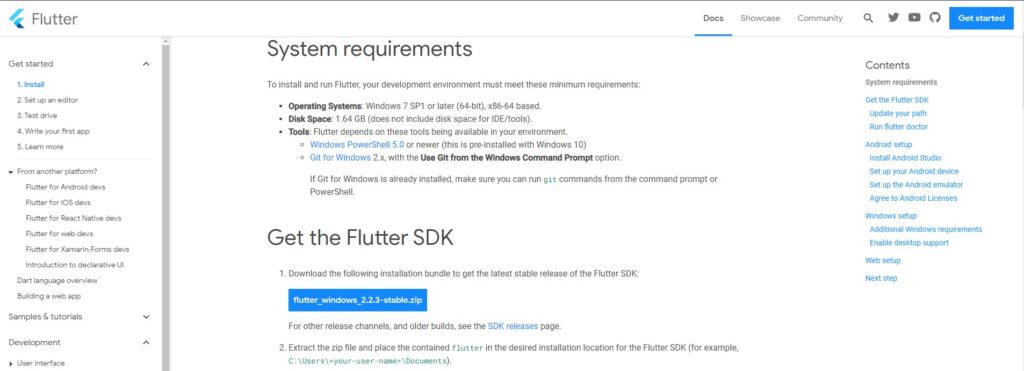
İndirdiğimiz zip dosyasını Winrar ile klasöre çıkaralım. Ve C veya D’de SDK adında bir klasöre taşıyalım.
15. Bilgisayarınızda Java’nın kurulu olduğu varsayıyorum. Şimdi Ortam Değişkenleri‘ne gerekli eklemeleri yapalım.
Sağ alttan Ortam Değişkenleri‘ne tıklayalım.
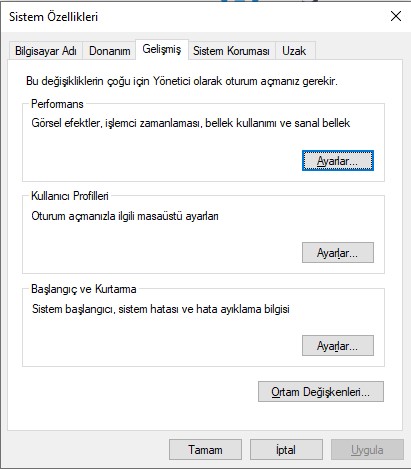
Açılan pencerede Yeni diyerek görseldeki gibi Java’nın kurulu olduğu dizini ve Flutter SDK’sını taşıdığınız klasörün yolunu yazarak kaydedelim.
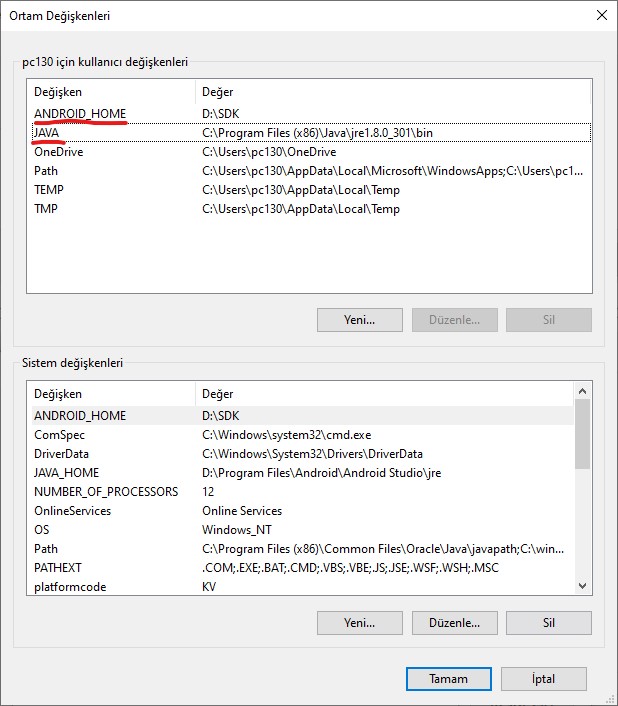
16. Bu işlemleri tamamladıktan sonra CMD’yi çalıştırıp “flutter doctor”u çalıştırın. Eğer bu adımları doğru bir şekilde tamamladıysanız görseldeki gibi hiçbir sorunla karşılaşmayacaksınız.
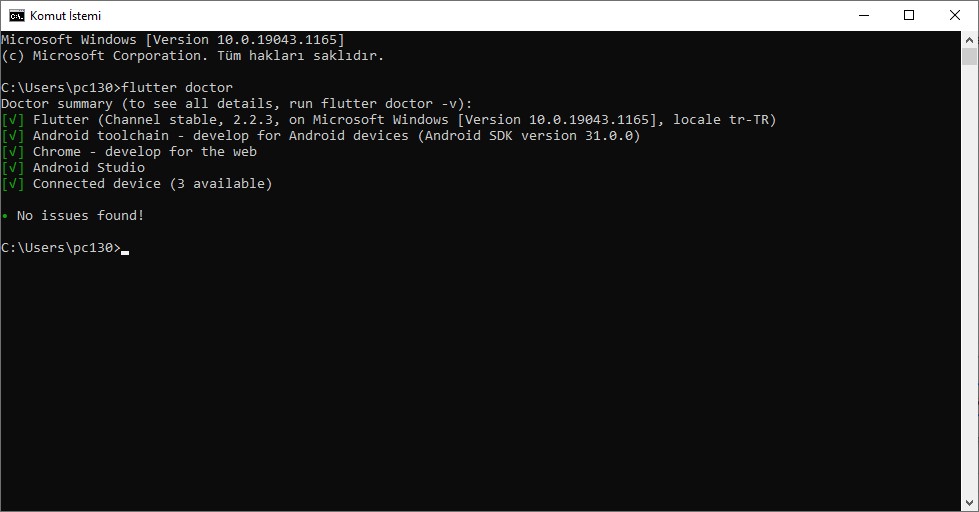
Artık bir flutter uygulaması yapabilirsiniz.
Bir yanıt yazın